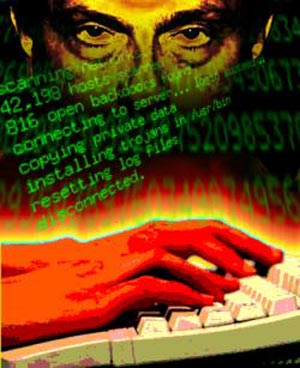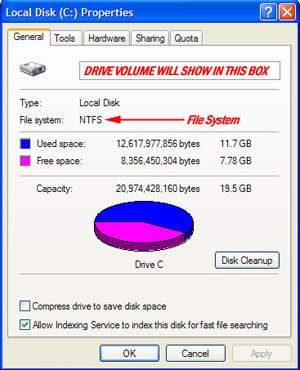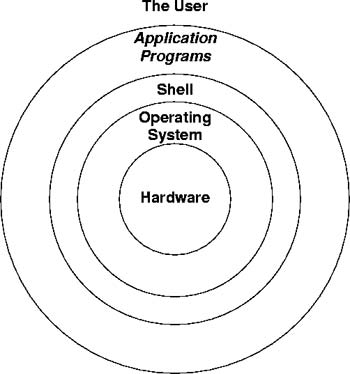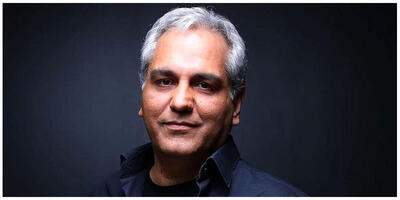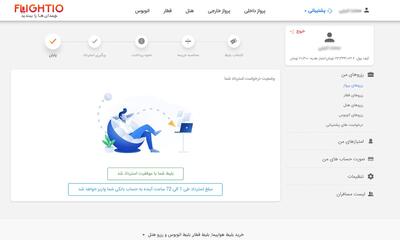سه شنبه, ۱۱ اردیبهشت, ۱۴۰۳ / 30 April, 2024
مجله ویستا
معرفی و مقدمه ای بر سیستم عامل لینوکس

تعدادی از سیستم عامل ها عبارتنداز:
BeOs , windows , DOS , Unix , Linux ,...
دراینجا ما به سیستم عامل شگفت انگیز لینوکس می پردازیم.
لینوکس یک سیستم عامل رایگان، کدباز(OpenSource)، بسیار انعطـــــاف پذیر و با قابلیت های بالاست و روی هر کامپیوتری قابل نصب است. لینوکس در ســال ۱۹۹۱ توسط لینوس بندیک توروالدز خلق شد. اولین نسخه آن Linux ۰.۰۱ بود کــــه در همین سال در شبکه اینترنت قرار گرفت و نسخه هـــــای بعدی آن که رفع عیب می شدند، پیاپی می آمدند. یعنی خالق لینوکس، شخص لینوس بود امـــــــا روز به روز توسط برنامه نویسان گمنامی از سراسر جهـــــان تکمیل می شود و به برنامه های کاربردی آن افزوده می شود و این سیر هنوز هم ادامه دارد. تااینکه محیطهــــــــــــای گرافیکی لینوکس (Xwindows) بوجود آمدند که سیل کاربران کــــــــــــامپیوتر به این سیستم عــــامل رو آوردند و امروزه هم تعداد کاربران لینوکس از مرز ۱۵ میلیون نفر گذشته و روز به روز در حال افزایش است. نسخه هـــای مختلفی از لینوکس موجود است مثل: RedHat , Suse , Easy , Mandrake , ... .
که ما به بررسی RedHat Linux میپردازیم.
در ضمن شمـا می توانید لینوکس را روی یک پارتیشن جدا نصب کنید یعنی براحتی لینوکس و ویندوز را با هم روی کامپیوتر داشته باشید.
پس اگر انحصار و یکنواختی خسته شده اید و می خواهید سیستم عـــــاملی قابل تغییر داشته باشید، لینوکس را بر روی کامپیوتر خود نصب کرده و این دوره را حتمــــا بگذرانید
● راهنمای پیشرفته نصب لینوکس ردهت نسخه ۸
▪ هشدار :
اگر شما مایلید از سیستم عامل ویندوز و لینوکس بصورت در کنار هم در یک سیستم استفاده کنید، سعی کنید ابتدا ویندوز را نصب نموده و سپس لینوکس ردهت را نصب نمایید. برخی از نسخه های ویندوز با دستکاری MBR دیسک سخت باعث میشوند تا لینوکس ردهت از کار بیافتد. اگر ویندوز یا لینوکس ردهت را نصب کردید و پس از نصب متوجه شدید که یکی از سیستم عاملها کار نمی کند، هول نشده و عملیات نصب را مجددا انجام ندهید. شما میتوانید این اشکال را با بوت توسط دیسک بوت لینوکس ردهت و با استفاده از فرامین نصب گراب یا لیلو سیستم عامل مورد نظر را فعال نموده و این اشکال را برطرف نمایید. در صورتی که قادر به این کار نیستید از یک حرفه ای کمک بگیرید.
▪ انتخاب یک روش نصب:
لینوکس ردهت روشهای بسیار متنوع و قابل انعطافی برای نصب سیستم عامل ارائه نموده است. البته توصیه میشود که لینوکس را از روی CD نصب نمایید. ولی اگر شما CD های لینوکس ردهت را ندارید و یا کامپیوتر شما فاقد درایو CD-ROM است، میتوانید با استفاده از روشهای دیگر، اقدام به نصب سیستم عامل کنید. همچنین امکان چندین نوع نصب وجود دارد.
ابتدا باید مشخص نمایید که در حال نصب بصورت نصب جدید یا ارتقا هستید. اگر میخواهید نسخه قدیمی تر موجود روی سیستمتان را ارتقا دهید، برنامه نصب فایلهای پیکربندی و اطلاعات شما را دست نخورده باقی خواهد گذاشت. این نوع نصب از نصب جدید طولانی تر خواهد بود. یک نصب جدید ابتدا تمام اطلاعات موجود را پاک کرده و عمل نصب را انجام میدهد. بهCDشما میتوانید لینوکس ردهت را از محل های زیر نصب نمایید.
هر نوع نصب غیر از نصب از روی CD نیاز به دیسکت بوت نصب لینوکس ردهت خواهد داشت :
- سرویس دهنده HTTP : به شما امکان نصب از یک آدرس وب را خواهد داد.
- سرویس دهنده FTP : به شما امکان نصب از یک سایت FTP را خواهد داد.
- سرویس دهنده NFS : میتوانید از روی دایرکتوری های به اشتراک گذاشته شده روی کامپیوترهای دیگر موجود در روی شبکه با استفاده از سیستم فایل شبکه (Network File System) برای نصب استفاده نمایید.
- دیسک سخت : اگر یک کپی از فایلهای نصب لینوکس ردهت را روی دیسک سخت خود داشته باشید میتوانید برای نصب از آن استفاده کنید. البته باید روی پارتیشنی غیر از پارتیشنی که برای نص انتخاب نموده اید قرار داشته باشند.
● انتخاب سخت افزار مورد نیاز:
ممکن است این واقعا یک انتخاب نباشد. ممکن است یک کامپیوتر قدیمی در کنار خود داشته باشید که مایل باشید لینوکس ردهت را روی آن نصب نمایید. و یا ممکن است یک ایستگاه کاری وحشتناک داشته باشید که بخواهید لینوکس ردهت را روی یکی از پارتیشن های آن نصب نمایید.
برای نصب نسخه PC لینوکس face="Tahoma">:
ـ پردازنده سازگار با x۸۶ :
کامپیوتر شما به یک پردازنده سازگار با اینتل نیاز دارد. مانند برخی سیستم عامل های تجاری، شما به جدیدترین پردازنده های موجود برای نصب لینوکس ردهت نیاز ندارید (البته اشکالی ندارد!). شما میتوانید لینوکس ردهت را روی پردازنده های قدیمی هم اجرا نمایید. من حتی پردازنده ۸۰۳۸۶ اینتل را در لیست سازگاری سخت افزارهای آن دیده ام ولی هرگز سعی نکرده ام لینوکس ردهت را روی کامپیوتری با آن مشخصات نصب نمایم!
ـ درایو فلاپی و یا CD-ROM :
شما باید قادر باشید هنگام فرایند نصب کامپیوتر خود را با یک فلاپی دیسک و یا درایو CD-ROM بوت نمایید. اگر درایو CD-ROM ندارید (در محیطهای شبکه و یا کامپیوترهای قدیمی) به یک ارتباط شبکه برای نصب از روی شبکه و یا کپی محتویات CD های نصب بر روی دیسک سخت سیستم خود دارید.
ـ دیسک سخت (Hard Disk) :
شما به یک دیسک سخت و یا یک پارتیشن از دیسک سخت که حداقل ۳۵۰ مگابایت فضا داشته باشد نیاز دارید. البته این فضا فقط برای حداقل نصب کافی خواهد بود. میزان حقیقی فضایی که نیاز خواهید داشت بستگی به نوع نصب شما دارد. نصب به صورت ایستگاه کاری به ۱۵۰۰ مگابایت و نصب بصورت کامل (تمام بسته های نرم افزاری موجود و کدهای منبع) به ۳ گیگابایت فضا نیاز دارد.
ـ حافظه (RAM) :
شما حداقل به ۳۲ مگابایت رم برای نصب لینوکس ردهت نیاز خواهید داشت. اگر مایل به استفاده از محیطهای گرافیکی هستید ۶۴ مگابایت لازم خواهد بود.
ـ صفحه کلید و مانیتور :
شما به یک مانیتور و صفحه کلید برای نصب نیاز دارید. شما بعدا میتوانید لینوکس ردهت را از روی شبکه و با استفاده از ترمینال پوسته و یا ترمینال X به خوبی اداره نمایید.
نسخه هایی از لینوکس ردهت برای نصب روی ایستگاههای کاری مبتنی بر پردازنده های آلفا (Alpha) و اسپارک (Sparc) وجود دارند.
نکته : لیست سخت افزار های سازگار با لینوکس ردهت را میتوانید در آدرس http://www.redhat.com/hardware ببینید.
اگر درایو CD-ROM کامپیوتر شما به یک درگاه PCMCIA متصل است (در گاههای موجود روی کامپیوتر های کیفی) شما باید پشتیبانی از PCMCIA را در هنگام نصب فعال نمایید. پشتیبانی از PCMCIA فقط برای کامپیوترهای مبتنی بر پردازنده های سازگار با اینتل موجود است.
اگر کامپیوتر کیفی شما مجهز به یک درایو CD-ROM است، شما میتوانید بدون نیاز به انجام کار خاصی لینوکس ردهت را روی آن نصب نمایید. در صورتی که کامپیوتر کیفی شما فاقد درایو CD-ROM است، شما باید لینوکس ردهت را از روی درایوی که به درگاه PCMCIA آن متصل است نصب نمایید.
درگاههای PCMCIA به شما امکان اتصال دستگاههای مختلف به کامپیوتر کیفی با استفاده از کارتهایی به اندازه کارت اعتباری میدهند. لینوکس از صدها دستگاه مختلف PCMCIA پشتیبانی میکند. شما میتوانید از درگاه PCMCIA کامپیوتر کیفی خود برای نصب لینوکس ردهت از انواع مختلفی از دستگاهها شامل :
۱) درایو CD-ROM
۲) کارت شبکه
استفاده نمایید. در صورتی که مایلید بدانید کدامیک از دستگاههای PCMCIA در لینوکس پشتیبانی میشوند، فایل SUPPORTED.CARDS واقع در مسیر /usr/share/doc/kernel-pcmcia-cs را ببینید. در هر صورت جهت استفاده از این درگاه برای نصب لینوکس به دیسکت پشتیبانی آن نیاز دارید. چگونگی ایجاد این دیسکتها بعدا شرح داده خواهد شد.
● شروع نصب :
اگر فکر می کنید نوع نصب مورد نیاز خود را انتخاب کرده اید، میتوانید نصب را شروع کنید. در بیشتر بخشها شما میتوانید با کلیک روی دگمه بازگشت (Back) انتخابهای قبلی خود را تغییر دهید. البته پس از اینکه مرحله کپی بسته های نرم افزاری روی دیسک سخت شروع شد، دیگر امکان بازگشت وجود ندارد. در صورتی که نیاز به تغییری داشته باشید، باید آنرا پس از اتمام نصب لینوکس و از داخل خود سیستم عامل انجام دهید.
▪ دیسکCD-ROM نصب را داخل درایو قرار دهید
اگر عمل نصب را از دیسک سخت و یا شبکه انجام میدهید، میتوانید بجای آن از دیسکت بوت استفاده نمایید. برای کسب اطلاعات بیشتر در مورد ایجاد دیسکهایی که نیاز دارید، به بخش ایجاد دیسکهای نصب مراجعه نمایید.
▪ کامپیوتر خود را بوت کنید
هنگامی که صفحه خوشامد گویی لینوکس ردهت را مشاهده کردید به مرحله بعدی وارد شوید
● آموزش نصب لینوکس بخش ۲
ـ نکته:
اگر شما صفحه خوشامد گویی را نمی بینید، ممکن است درایو CD-ROM شما قابل بوت نباشد. فعال کردن گزینه بوت از روی درایو CD-ROM و یا ایجاد دیسکت های بوت میتواند به شما برای ادامه نصب کمک کند. برای فعال کردن گزینه بوت از روی CD-ROM به صورت مقابل عمل کنید : کامپیوتر خود را راه اندازی کرده و در صفحه نخستین پیامی برای ورود به صفحه نصب (setup) خواهید دید. برای ورود به برنامه نصب بایوس کافی است کلیدهای F۱ یا F۲ ویا DEL را فشار دهید. در گزینه های موجود به دنبال موردی با عنوان Boot Options و یا Boot From و یا چیزی مشابه آن بگردید. پس از آنکه آنرا پیدا کردید، اولویت نخست آنرا روی درایو CD-ROM تنظیم کنید. تغییرات را ذخیره کرده و خارج شوید.
اگر نصب با موفقیت انجام شد شما میتوانید گزینه های بایوس را به حالت اول برگردانید. در صورتی که حتی با تنظیم این گزینه ها امکان بوت از روی CD-ROM وجود نداشت، باید دیسکتهای نصب را از روی فایلهای boot.img (برای کامپیوترهای معمولی)، bootnet.img (برای نصبهای از روی شبکه) یا pcmcia.img (برای کامپیوترهای کیفی) که روی CD نصب قرار دارند، ایجاد نمایید. چگونگی ایجاد این دیسکتها شرح داده خواهد شد. پس از ایجاد دیسکتها، آنها را در درایو قرار داده و کامپیوتر خود را بوت کرده و نصب را ادامه دهید.
▪ اعلان بوت
در جلوی اعلان بوت کلید Enter را برای ورود به نصب گرافیکی، فشار دهید. در صورتی که کامپیوتر شما اجازه نصب بصورت گرافیکی (رنگ بیتی و وضوح ۸۰۰ در ۶۰۰ پیکسل) را نمی دهد، به قسمت "انتخاب انواع دیگر نصب" مراجعه نمایید. از شما خواسته میشود یک زبان انتخاب کنید.
● انتخاب انواع دیگر نصب
در بیشتر کامپیوتر ها شما میتوانید به راحتی نصب را بصورت گرافیکی انجام دهید. برخی مواقع کارت گرافیکی شما ممکن است این حالت را قبول نکند. همچنین با اینکه هنگام نصب سخت افزار کامپیوتر شما شناسایی میشود،ممکن است برخی مواقع دیسک سخت، کارت شبکه و یا یکی از سخت افزارهای حیاتی دیگر شناسایی نشده و به اطلاعات مخصوصی هنگام بوت نیاز داشته باشد.
در اینجا لیستی از انواع گزینه هایی که شما میتوانید نصب لینوکس ردهت را بوسیله آن شروع کنید وجود دارد. پیشنهاد میشود در صورتی از این گزینه ها استفاده کنید که گزینه گرافیکی دچار اشکال شود (مانند هنگامی که صفحه از گاربیج پر شده و یا سخت افزار شناسایی نمی شود).
▪ text : شما میتوانید با تایپ text جلوی اعلان نصب بصورت متنی را آغاز نمایید. از این گزینه هنگامی استفاده نمایید که به نظر میرسد برنامه نصب نتوانسته کارت گرافیک شما را شناسایی نماید. با این نوع نصب برنامه نصب چندان خوشگل! نیست ولی بخوبی کار میکند.
▪ lowres : با این گزینه، برنامه نصب در وضوح ۶۴۰ در۴۸۰ پیکسل اجرا خواهد شد. این گزینه برای کامپیوترهایی است که کارت گرافیک آنها فقط این وضوح را پشتیبانی میکند.
▪ expert : در صورتی که حس میکنید برنامه نصب نمی تواند سخت افزارهای شما را به خوبی شناسایی کند از این گزینه استفاده نمایید. با این گزینه برنامه نصب به شناسایی سخت افزار نمی پردازد و شما میتوانید نوع ماوس، مقدار حافظه کارت گرافیکی و ... را شخصا انتخاب کنید.
▪ nofb : با این گزینه حالت frame buffer برای جلوگیری از برخی اشکالات در نمایش غیر فعال میشود.
▪ linuxdd : در صورتی که یک دیسک درایور لینوکس برای نصب دارید، از این گزینه استفاده نمایید.
همچنین شما میتوانید با اضافه نمودن گزینه های دیگری به اعلان بوت لینوکس، آنرا وادار به شناسایی صحیح سخت افزار خود نمایید. مثلا در صورتی که برنامه نصب اندازه دیسک سخت شما را تشخیص نمی دهد، میتوانید با مشخص کردن تعداد سیلندر، هد و سکتورها سایز آنرا تعیین کنید. شما به صورت زیر میتوانید گزینه های خود را به هسته لینوکس ارجاع دهید : linux hd=۷۲۰,۳۲,۶۴
در این مثال شما به هسته میگویید که دیسک سخت من دارای ۷۲۰ سیلندر، ۳۲ هد و ۶۴ سکتور است. این مشخصات را میتوانید از روی مستندات موجود با دیسک سخت خود و یا از روی برچسب چسبانده شده روی آن بدست آورید.
▪ بررسی فایلها :
در لینوکس ردهت ۸ قبل از شروع برنامه نصب، از شما پرسیده میشود که فایلهای نصب برای صحت و درستی آنها بررسی شوند یا خیر. در صورتی که مطمئن نیستید دیسکهای شما صحیح هستند یا نه، میتوانید با این گزینه آنها را بررسی نمایید. البته این کار زمانبر خواهد بود. در صورتی که به صحت آنها اطمینان دارید به سادگی گزینه Skip را انتخاب کنید تا برنامه نصب آغاز شود.
▪ صفحه خوشامد گویی :
این صفحه آغاز فرایند نصب را به شما اعلام میکند. فقط کافی است روی کلید Next کلیک نمایید.
▪ انتخاب زبان :
پس از آغاز برنامه نصب، اولین سوالی که پرسیده میشود، انتخاب زبان برنامه نصب است. زبان مورد نظر خود را انتخاب نموده و روی گزینه Next کلیک نمایید.
▪ انتخاب صفحه کلید :
نوع صفحه کلید خود را انتخاب نمایید. مثلا صفحه کلید ۱۰۵ کلید و با کلیدهای انگلیسی.
▪ ماوس:
نوع ماوسی که سیستمتان نصب شده است را انتخاب نمایید. انواع ماوسهای درگاه سریال و PS/۲ وUSB پشتیبانی میشوند. در صورتی که ماوس شما دو کلید دارد، میتوانید با انتخاب گزینه Emulate ۳ buttons، هنگام استفاده با نگه داشتن کلید Shift، کلید سوم ماوس را شبیه سازی نمایید. کلید سوم توسط برخی از برنامه های کاربردی لینوکس مورد نیاز میباشد.
▪ انتخاب نوع نصب (Install Type) :
در این مرحله نوع نصب مورد نیاز برای خود را باید انتخاب نمایید. در صورتی که لینوکس اکنون روی سیستم شما نصب شده و مایلید آنرا به نسخه جدید ارتقا دهید، کافی است نصب نوع ارتقا (Upgrade) را انتخاب نمایید.
ـ نکته :
برای نصب به صورت ارتقا، لینوکس موجود شما حداقل باید هسته نسخه ۲.۰ را داشته باشد. با نصب به صورت ارتقاع تمامی فایلهای پیکریندی شما بصورت filename.rpmsave ذخیره خواهد شد. محل این فایلها در مسیر tmp/upgrade.log نوشته میشود. برنامه ارتقا هسته جدید را نصب کرده و برنامه های نرم افزاری تغییر یافته را نیز نصب میکند. فایلهای اطلاعات شما بدون تغییر باقی خواهند ماند. این نصب زمان بیشتری نیاز دارد.
برای نصب بصورت جدید میتوانید یکی از گزینه های زیر را انتخاب نمایید . این گزینه ها به "کلاس های نصب" (Installation Classes) نیز موسوم هستند:
▪ ایستگاه کاری (Workstation): کامپیوتر شما را بصورت خودکار پارتیشن بندی نموده و بسته های نرم افزاری لازم برای یک ایستگاه کاری را نصب میکند. یکی از محیطهای گرافیکی GNOME و یا KDE نصب خواهند شد و برنامه X Window ساختارهای لازم برای اجرای آنها را فراهم میکند. محیطGNOME محیط گرافیکی پیش گزیده لینوکس ردهت است. شما میتوانید پس نصب محیط KDE را نیز نصب نمایید.
ـ هشدار :
هر گونه پارتیشن لینوکس موجود روی دیسک سخت و فضای خالی دیسک سختتان به نصب Workstation و یا Personal Desktop اختصاص خواهند یافت. در صورتی که روی کامپیوترتان پارتیشن های ویندوز موجود باشند، برنامه نصب آسیبی به آنها نخواهد رساند و پس از نصب شما قادر خواهید بود از لینوکس در کنار ویندوز استفاده نمایید. در صورتی که هیچگونه فضای پارتیشن بندی نشده روی دیسک سخت شما وجود ندارد و تمام فضا به پارتیشن های ویندوز اختصاص داده شده، شما باید از ابزار FIPS که بعدا شرح داده خواهد شد استفاده نمایید. در غیر اینصورت شما تمام پارتیشن های ویندوز خود را از دست خواهید داد.
http://poroge.parsiblog.com/-۲۵۰۴۵۹.htm
همچنین مشاهده کنید
نمایندگی زیمنس ایران فروش PLC S71200/300/400/1500 | درایو …
دریافت خدمات پرستاری در منزل
pameranian.com
پیچ و مهره پارس سهند
خرید میز و صندلی اداری
خرید بلیط هواپیما
گیت کنترل تردد
ایران خلیج فارس مجلس شورای اسلامی مجلس روز معلم حجاب شورای نگهبان دولت بودجه دولت سیزدهم جمهوری اسلامی ایران مجلس یازدهم
تهران شهرداری تهران فضای مجازی سیل قتل گرد و غبار شورای شهر شورای شهر تهران پلیس وزارت بهداشت سازمان هواشناسی پایتخت
خودرو ایران خودرو سایپا قیمت دلار قیمت خودرو بازار خودرو دلار مالیات بانک مرکزی قیمت طلا مسکن تورم
تلویزیون سریال رسانه سینمای ایران تئاتر مقام معظم رهبری فیلم موسیقی کتاب سینما سریال پایتخت رسانه ملی
سازمان سنجش انتخاب رشته
غزه رژیم صهیونیستی اسرائیل فلسطین آمریکا جنگ غزه روسیه حماس عربستان اوکراین ترکیه نوار غزه
فوتبال استقلال پرسپولیس سپاهان تیم ملی فوتسال ایران تراکتور فوتسال بازی باشگاه استقلال باشگاه پرسپولیس وحید شمسایی لیگ برتر
هوش مصنوعی اینستاگرام گوگل همراه اول فناوری امارات اپل تبلیغات ایرانسل روزنامه آیفون سامسونگ
ویتامین مواد غذایی سازمان غذا و دارو طول عمر دیابت سلامت روان بارداری آلزایمر پرستار دندانپزشکی